更改安卓手机上的铃声和通知声音很容易 , 您将在下面找到更改安卓手机上的呼叫、消息和电子邮件的铃声和通知声音的确切步骤 。
在安卓手机上更改铃声和通知声音
通过我们的设备为电子邮件、电话、消息、社交媒体更新和其他事物发出警报 , 为电子邮件、消息和电话设置独特的或自定义的铃声通知警报可能会很有帮助 。
【如何在安卓手机上更改铃声和通知声音】通过这种方式 , 您将能够立即判断您的手机是否收到了电子邮件、短信或语音呼叫 , 并根据需要采取行动 。
1.更改Android手机的来电铃声按照以下步骤更改 Android 手机上的通话铃声 。
1.打开设置> 点击声音 。

文章插图
2.在声音屏幕上 , 点击电话铃声选项 。
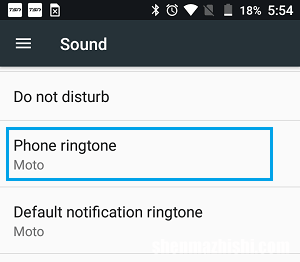
文章插图
3.在下一个屏幕上 , 点击您喜欢的通知声音
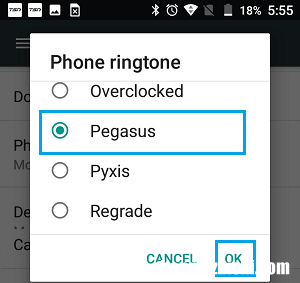
文章插图
在此之后 , 只要您的 Android 手机接到电话 , 您就会发现您喜欢的铃声正在播放 。
2. 在 Android 手机上更改短信的通知声音按照以下步骤更改 Android 手机上短信的铃声通知声音
1.打开Android 手机上的消息应用程序 。
2. 点击 屏幕右上角的三点菜单图标 , 然后点击下拉菜单中的设置 。
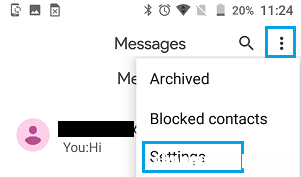
文章插图
3.在设置屏幕上 , 点击通知声音选项 。
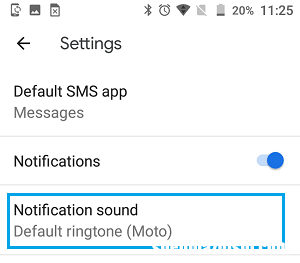
文章插图
4.在下一个屏幕上 , 选择您想要的通知声音并点击确定 。
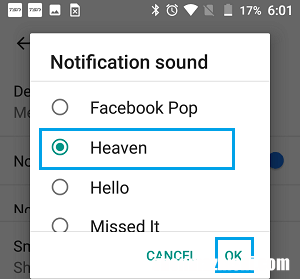
文章插图
现在 , 只要收到消息 , 您的 Android 手机就会使用选定的通知声音 。
3. 在 Android 手机上更改 Gmail 的通知声音按照以下步骤更改 Android 手机或平板电脑上 Gmail 的铃声通知声音
1.在您的 Android 手机上打开Gmail应用程序 。
2.点击屏幕左上角的 三栏式菜单图标 , 然后点击下拉菜单中的设置 。
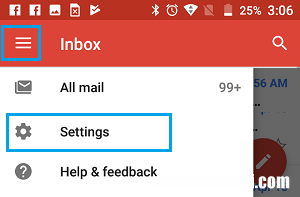
文章插图
3.在“设置”屏幕上 , 点击您要在 Android 手机上为其更改电子邮件铃声通知声音的电子邮件地址 。
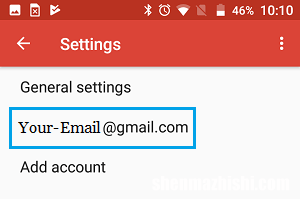
文章插图
4.在下一个屏幕上 , 点击收件箱导入部分通知 。
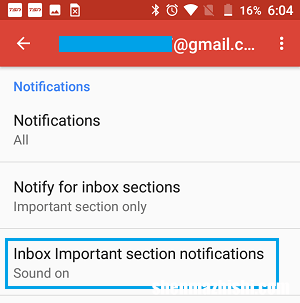
文章插图
注意:根据您的 Android 手机 , 此选项可能标题为“管理通知”或“收件箱声音和振动” 。
5.在下一个屏幕上 , 确保选择了“通知每条消息”选项 , 然后点击“声音”。
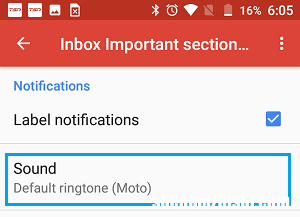
文章插图
6.在下一个屏幕上 , 选择您想要的通知声音并点击确定 。
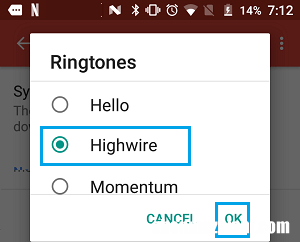
文章插图
之后 , 您的 Android 手机将使用选定的铃声通知您 , 而不是使用手机的默认铃声 。
- 如何监控安卓手机上的数据使用情况
- 如何在安卓手机上停止重定向和弹出广告
- Pixel7的自适应充电:它是什么以及如何使用它
- 如何在安卓手机上查看您的通知历史记录和时间限制说明
- Galaxy A14 5G是否配备充电器?购买前阅读此内容
- 将文件从安卓手机传输到PC或Mac的4种简单方法
- 华为路由器中继频繁掉线
- Basic、Paperwhite和Oasis 如何重置您的Kindle
- 防水等级及耳机续航 华为Watch Buds规格参数评测
